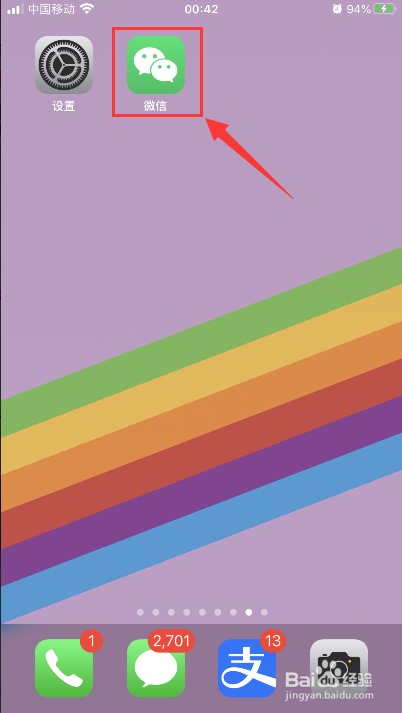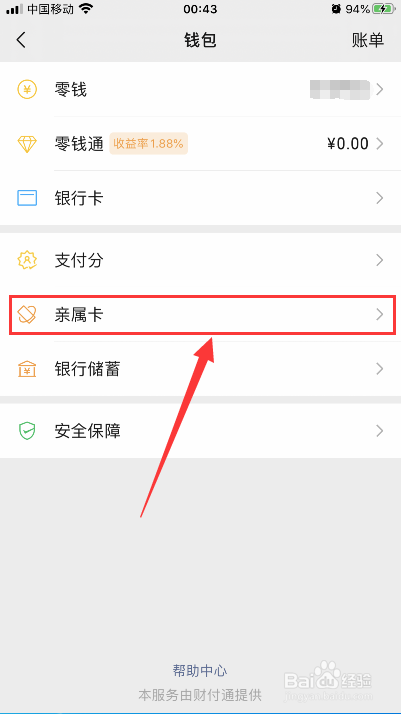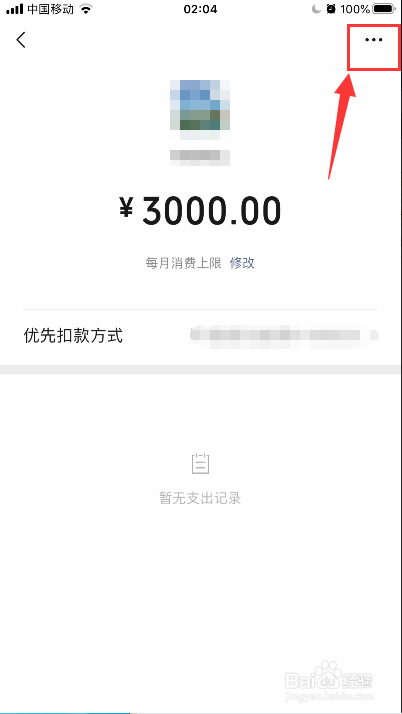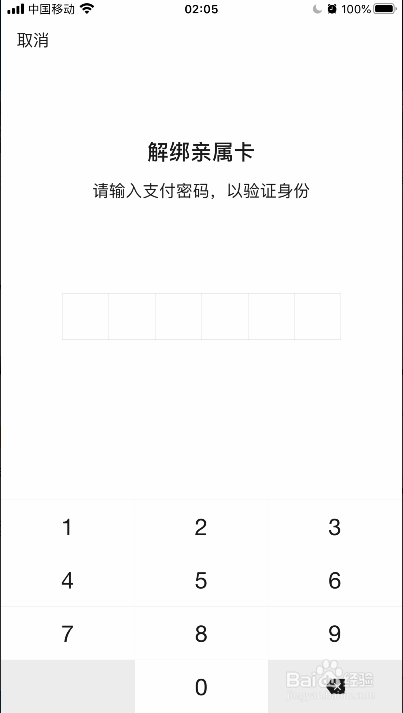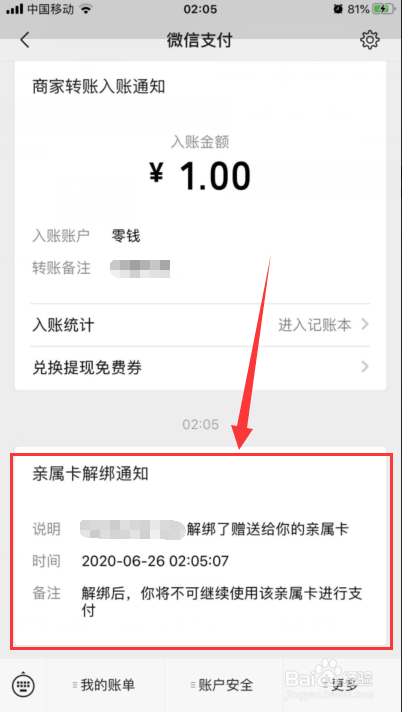iPhone手机微信怎么解绑亲属卡
1、在手机上找到并打开“微信”应用,如下图所示
2、在微信主界面,选择右下角的“我”,然后点击选择“支付”,如下图所示
3、在支付界面,点击选择“钱包”,如下图所示
4、在钱包界面,点击选择“亲属卡”,如下图所示
5、在亲属卡列表界面,点击选择要解绑的亲属卡,如下图所示
6、在亲属卡界面,点击右上角的“...”,如下图所示
7、在弹出的菜单,继续点击“解绑亲属卡”,任何输入支付密码,即可完成解除绑定亲属卡,如下图所示
8、被解除绑定的对方,会收到微信支付的“亲属卡解绑通知”,如下图所示
声明:本网站引用、摘录或转载内容仅供网站访问者交流或参考,不代表本站立场,如存在版权或非法内容,请联系站长删除,联系邮箱:site.kefu@qq.com。